Come eseguire il flashing del firmware utilizzando lo strumento di download Huiye
Suggerimenti E Trucchi Per Android / / August 05, 2021
Quando si tratta dello strumento di aggiornamento del firmware di serie per i dispositivi con chipset Qualcomm Snapdragon, il primo pensiero ci viene in mente Strumento QFiL, Strumento QPST, eccetera. Ma c'è un altro strumento ufficiale di flashing della ROM disponibile da Qualcomm Mobility, LLC. Sì, hai indovinato! Strumento di download di Huiye è anche uno strumento flash completo e semplice da usare che consente agli utenti di installare il firmware di serie sui dispositivi Qualcomm. Ora, potresti chiedere come eseguire il flashing del firmware utilizzando lo strumento di download Huiye.
Bene, non preoccuparti perché abbiamo fornito il processo di aggiornamento del firmware passo-passo semplice ma dettagliato tramite questo strumento di utilità con l'aiuto di PC / laptop Windows. Il sistema operativo Android e i dispositivi con sistema operativo Android in esecuzione tendono a essere bloccati o bloccati nel problema di bootloop durante / dopo il flashing del firmware personalizzato o di qualsiasi file di terze parti.
Principalmente, dopo aver utilizzato il firmware di serie per un paio di settimane o mesi, la maggior parte degli utenti di smartphone o tablet Android si annoia. Quindi gli utenti vogliono letteralmente installare o personalizzare i propri dispositivi con l'aiuto di file di terze parti. Tuttavia, a causa della mancanza di passaggi adeguati o persino di file incompatibili, il flashing non ha avuto successo o forse non gli piace molto il firmware personalizzato. In tal caso, gli utenti sono tenuti a eseguire il flashing e tornare di nuovo alla ROM di serie.
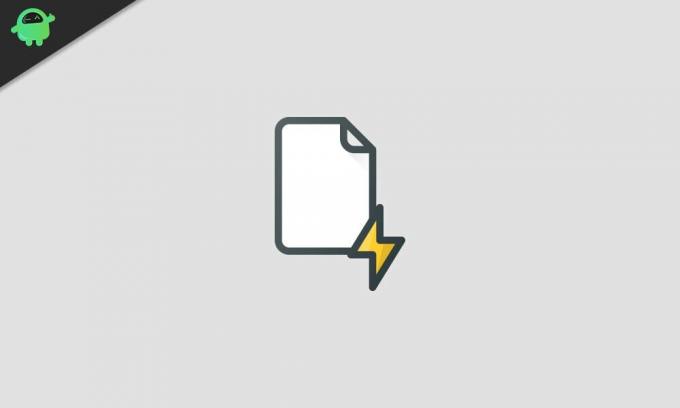
Sommario
-
1 Come eseguire il flashing del firmware utilizzando lo strumento di download Huiye
- 1.1 Prerequisiti:
- 1.2 Link per il download:
- 1.3 Strumento di download Huiye del firmware Flash:
Come eseguire il flashing del firmware utilizzando lo strumento di download Huiye
Quindi, se sei uno di loro e hai un dispositivo con chipset Qualcomm, questa guida è per te. Prima di passare ai passaggi lampeggianti, sarà necessario seguire alcuni dei requisiti di seguito e quindi scaricare gli strumenti oi driver necessari sul PC.
Prerequisiti:
- Avrai bisogno di un PC / laptop Windows.
- Un cavo dati USB per collegare il microtelefono.
- Assicurati che il dispositivo abbia una carica sufficiente per almeno il 50%.
- Se possibile, eseguire anche un backup dei dati prima di eseguire il flashing.
Link per il download:
- Ottieni lo strumento di download di Huiye qui.
- Scarica e installa il file Driver USB Qualcomm sul PC. (Se già installato, saltare questo passaggio)
Strumento di download Huiye del firmware Flash:
- Prima di tutto, dovrai semplicemente collegare il tuo telefono Qualcomm al computer tramite un cavo dati USB.
- Una volta connesso, riceverai un avviso popup e potrai vedere la memoria del dispositivo connesso nella sezione Il mio PC o Il mio computer.
- Partiamo dal presupposto che tu abbia già scaricato lo strumento di flashing Huiye sul PC. In caso contrario, fallo ed estrai il file compresso usando 7-zip o Winrar.
- Quindi, apri la cartella estratta e fai doppio clic sul file Download.exe file per avviare lo strumento Huiye.
- Lo strumento si aprirà e potrai vedere l'interfaccia dello strumento come di seguito:
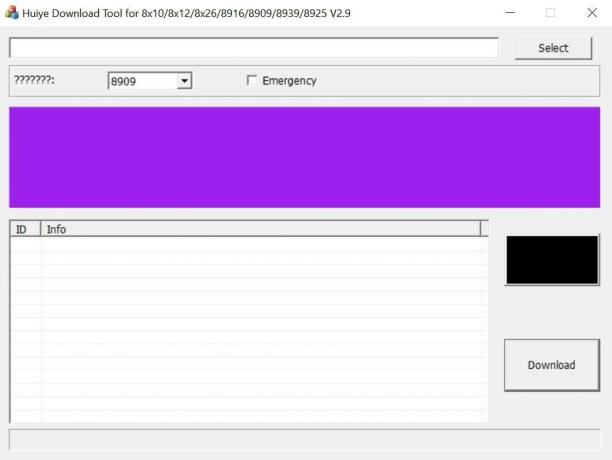
- Poiché il tuo dispositivo Qualcomm è già connesso al computer, fai semplicemente clic su Selezionare pulsante.
- Ora, individua il file del firmware stock scaricato per il tuo dispositivo in base al numero di modello.
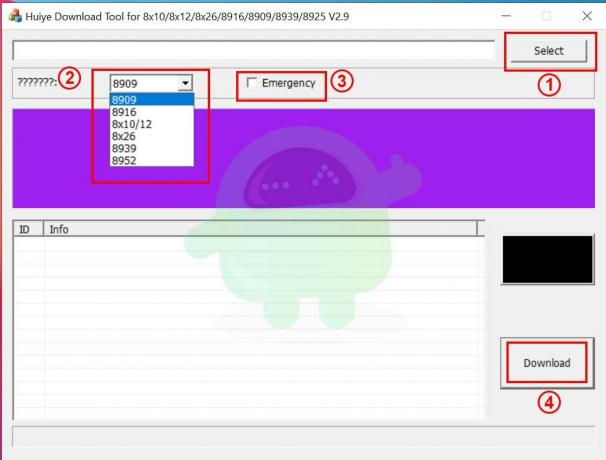
- Una volta aggiunta la posizione del firmware, scegli il file Tipo di chipset Qualcomm del dispositivo dall'elenco a discesa.
- Se il tuo dispositivo è in modalità normale e funziona bene, non è necessario selezionare il Emergenza scatola. Ma se nel caso, il tuo dispositivo è in modalità QDLoader, fai clic su Emergenza per selezionarlo.
- Infine, fai clic su Scarica per avviare il processo di lampeggio. Attendi il completamento del processo e abbi un po 'di pazienza.
- Una volta terminato, vedrai il file PASS verde messaggio di successo nello strumento.
- Basta scollegare il cavo dal dispositivo e avviarlo nella ROM di serie. Il primo avvio potrebbe richiedere un paio di minuti dopo aver lampeggiato, quindi attendi.
- Quindi, imposta il processo iniziale e il gioco è fatto.
Questo è tutto, ragazzi. Speriamo che questa guida ti sia stata utile. Se hai domande, puoi commentare qui sotto.
Subodh ama scrivere contenuti che siano legati alla tecnologia o altro. Dopo aver scritto su un blog tecnologico per un anno, si appassiona. Ama giocare e ascoltare musica. A parte il blogging, crea dipendenza dai PC da gioco e dalle perdite di smartphone.



